
Sistem win10 ialah sistem yang sangat baik yang dipilih oleh kebanyakan pengguna Teknologi pintar yang berkuasa dan canggih memastikan sistem secara amnya tidak akan menghadapi sebarang masalah semasa penggunaan biasa! Walau bagaimanapun, beberapa rakan baru-baru ini melaporkan bahawa sistem win10 terbaharu tidak mempunyai bunyi! Apa yang berlaku? Hari ini, editor akan membawakan anda penyelesaian kepada masalah tiada bunyi pada komputer sistem W10 Mari kita lihat. . Program adalah sebab utama mengapa komputer tidak mempunyai bunyi.
Penyelesaian: Klik "Pengurus Peranti" dalam "Panel Kawalan" dan lihat jika terdapat "X" pada pembesar suara kecil dalam item kad bunyi dalam "Pengawal Bunyi, Video dan Permainan". kad dinyahdayakan, pilih item kad bunyi dan tekan butang "Dayakan" pada bar alat. Jika terdapat "!" atau "?" sebelum "Pengawal Bunyi, Video dan Permainan", ini bermakna pemacu kad bunyi rosak anda hanya perlu memasang semula pemacu kad bunyi. 
Penyelesaian: Klik ikon pembesar suara di penjuru kanan sebelah bawah sistem, mula-mula sahkan sama ada kelantangan dihidupkan dan laraskan bunyi pada saiz yang sesuai. Jika ikon "Small Speaker" di penjuru kanan sebelah bawah juga tiada, pergi ke "Panel Kawalan", klik dua kali pada item "Peranti Bunyi dan Audio", dalam tetingkap pop timbul "Sifat Peranti Bunyi dan Audio", pilih halaman "Volume", dan kemudian Laraskan peluncur pelarasan kelantangan ke kedudukan yang sesuai, dan tandakan kotak di sebelah "Letakkan ikon pelarasan kelantangan ke dalam bar tugas", sahkan dan keluar.
Punca: Terdapat banyak bicu pada hos komputer, dan orang tidak tahu bicu untuk memasang kabel pembesar suara Jika anda tidak memberi perhatian, anda mungkin tersalah pasang tidak dipalamkan ke dalam bicu yang sepadan, Jika kelantangan pembesar suara ditetapkan pada kedudukan minimum atau pembesar suara tidak dikuasakan, tidak akan ada bunyi daripada komputer.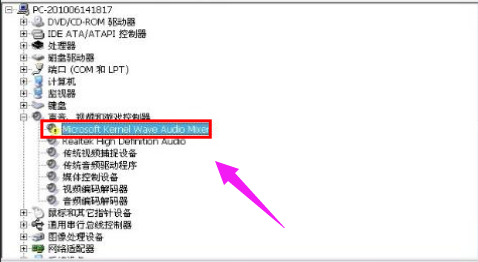 Penyelesaian: Mula-mula, hidupkan suis audio dan kuatkan kelantangan audio Jika tiada bunyi, lihat bahagian belakang hos komputer Output audio di bahagian belakang biasanya mempunyai tiga port, iaitu merah, hijau. dan biru. Merah ialah mikrofon, hijau ialah pembesar suara, dan biru ialah output. Wayar pembesar suara juga diwarnakan. Hanya pasangkannya ke dalam bicu dengan warna yang sama lihat jika ada bunyi.
Penyelesaian: Mula-mula, hidupkan suis audio dan kuatkan kelantangan audio Jika tiada bunyi, lihat bahagian belakang hos komputer Output audio di bahagian belakang biasanya mempunyai tiga port, iaitu merah, hijau. dan biru. Merah ialah mikrofon, hijau ialah pembesar suara, dan biru ialah output. Wayar pembesar suara juga diwarnakan. Hanya pasangkannya ke dalam bicu dengan warna yang sama lihat jika ada bunyi.
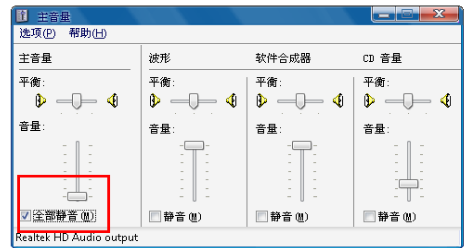 Penyelesaian: Gunakan perisian anti-virus untuk memeriksa sama ada terdapat virus pada komputer anda. Jika terdapat virus, cepat bunuh dan hapuskan sepenuhnya Jika virus terlalu degil dan tidak dapat dihapuskan sepenuhnya, anda boleh memulihkan atau memasang semula sistem dengan satu klik.
Penyelesaian: Gunakan perisian anti-virus untuk memeriksa sama ada terdapat virus pada komputer anda. Jika terdapat virus, cepat bunuh dan hapuskan sepenuhnya Jika virus terlalu degil dan tidak dapat dihapuskan sepenuhnya, anda boleh memulihkan atau memasang semula sistem dengan satu klik.
Sekiranya anda telah mencuba semua kaedah yang disediakan di atas dan masih tiada bunyi dari komputer anda, mungkin masalah perkakasan dan sebaiknya cari tukang baiki profesional untuk membaikinya.
Atas ialah kandungan terperinci Bagaimana untuk menyelesaikan masalah kehilangan bunyi dalam komputer sistem win10. Untuk maklumat lanjut, sila ikut artikel berkaitan lain di laman web China PHP!




